css实现六边形图片(最简单易懂方法实现高逼格图片展示)
2017-11-29 16:31
786 查看
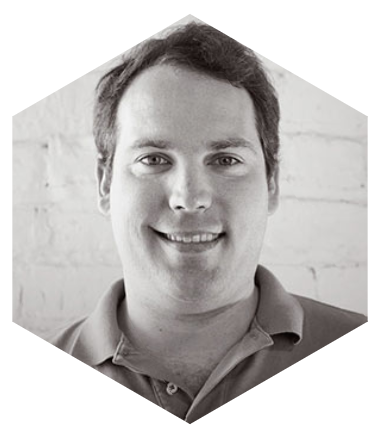
用简单的div配合伪元素,即可‘画出’这幅六边形图片,原理是三个相同宽高的div,通过定位旋转拼合成一个六边形,再利用背景图层叠,形成视觉上的一张整图。下面咱们一步一步来实现。
(1)那么第一步,当然是绘制容器,容器是一个有宽高的div。
绘制之前,必须明白一个问题,那就是,等边六边形是通过三个相同宽高的div拼合而成的(如下图所示),所以div的宽高必须满足 √3 倍的条件才能拼成一个正六边形,这里就不带大家计算这个值了,有兴趣可以用三角函数私下自己计算一下。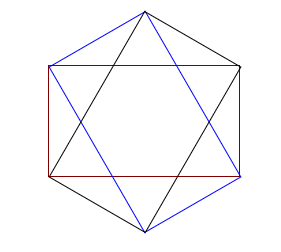
在此处,我设置了外层容器宽为190px, 高为110px, 然后设置背景图片 。代码如下
<!DOCTYPE html>
<html lang="en">
<head>
<meta charset="UTF-8">
<title>Document</title>
</head>
<style>
.wrap{
height:110px;
width: 190px;
position: relative;
margin: 200px auto;
background: url('./eddie.jpg') 50% 50% no-repeat;
background-size: auto 220px;
}
</style>
<body>
<div class='wrap'>
</div>
</body>
</html>效果就是一张图

(2)第二步,绘制左侧div及其伪元素图片
这一步,利用新div定位旋转拼合六边形的左侧,并给新div的伪元素设置宽高并设置与上图一致的背景图片,注意新div伪元素的宽高为整个六边形的宽高。然后旋转伪元素使图片垂直显示(应为新div旋转了,所以伪元素图片也被旋转,所以需要反向旋转回正常角度)而且还要调整伪元素位置(新div旋转了,影响伪元素定位位置),最后给这个新div设置超出隐藏,六边形左边就绘制好了1 <!DOCTYPE html>
2 <html lang="en">
3 <head>
4 <meta charset="UTF-8">
5 <title>Document</title>
6 </head>
7 <style>
8 .wrap{
9 height:110px;
10 width: 190px;
11 position: relative;
12 margin: 200px auto;
13 background: url('./eddie.jpg') 50% 50% no-repeat;
14 background-size: auto 220px;
15 }
16 .common{
17 position: absolute;
18 height: 100%;
19 width: 100%;
20 overflow: hidden;
21 left:0;
22
23
24 }
25 .common:before{
26 content:'';
27 position: absolute;
28 background:url('./eddie.jpg') 50% 50% no-repeat;
29 background-size: auto 220px;
30 width: 190px;
31 height: 220px;
32 }
33 .left{
34 transform: rotate(60deg);
35 }
36 .left:before{
37 transform: rotate(-60deg) translate(48px,-28px);
38 }
39 </style>
40 <body>
41 <div class='wrap'>
42 <div class='left common'></div>
43
44 </div>
45 </body>
46 </html>效果如下:

(3)第三步,绘制右侧div及其伪元素图片
这步原理和第二部一样,只不过角度反过来了,所以就不赘述,直接上完整代码<!DOCTYPE html>
<html lang="en">
<head>
<meta charset="UTF-8">
<title>Document</title>
</head>
<style>
.wrap{
height:110px;
width: 190px;
position: relative;
margin: 200px auto;
background: url('./eddie.jpg') 50% 50% no-repeat;
background-size: auto 220px;
}
.common{
position: absolute;
height: 100%;
width: 100%;
overflow: hidden;
left:0;
}
.common:before{
content:'';
position: absolute;
background:url('./eddie.jpg') 50% 50% no-repeat;
background-size: auto 220px;
width: 190px;
height: 220px;
}
.left{
transform: rotate(60deg);
}
.left:before{
transform: rotate(-60deg) translate(48px,-28px);
}
.right{
transform: rotate(-60deg);
}
.right:before{
transform: rotate(60deg) translate(48px,28px);
bottom: 0;
}
</style>
<body>
<div class='wrap'>
<div class='left common'></div>
<div class='right common'></div>
</div>
</body>
</html>至此,就能展现出文章最开始的图片,利用这一原理,还可以做出其他各种形状的图片展示效果。欢迎各位继续研究。以后图片展示不再是单一的砖块行啦!!
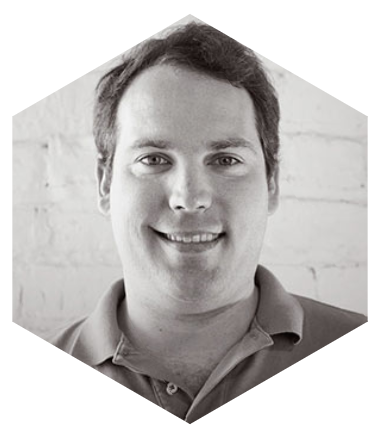
用简单的div配合伪元素,即可‘画出’这幅六边形图片,原理是三个相同宽高的div,通过定位旋转拼合成一个六边形,再利用背景图层叠,形成视觉上的一张整图。下面咱们一步一步来实现。
(1)那么第一步,当然是绘制容器,容器是一个有宽高的div。
绘制之前,必须明白一个问题,那就是,等边六边形是通过三个相同宽高的div拼合而成的(如下图所示),所以div的宽高必须满足 √3 倍的条件才能拼成一个正六边形,这里就不带大家计算这个值了,有兴趣可以用三角函数私下自己计算一下。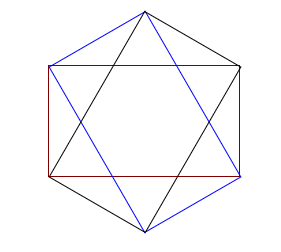
在此处,我设置了外层容器宽为190px, 高为110px, 然后设置背景图片 。代码如下
<!DOCTYPE html>
<html lang="en">
<head>
<meta charset="UTF-8">
<title>Document</title>
</head>
<style>
.wrap{
height:110px;
width: 190px;
position: relative;
margin: 200px auto;
background: url('./eddie.jpg') 50% 50% no-repeat;
background-size: auto 220px;
}
</style>
<body>
<div class='wrap'>
</div>
</body>
</html>效果就是一张图

(2)第二步,绘制左侧div及其伪元素图片
这一步,利用新div定位旋转拼合六边形的左侧,并给新div的伪元素设置宽高并设置与上图一致的背景图片,注意新div伪元素的宽高为整个六边形的宽高。然后旋转伪元素使图片垂直显示(应为新div旋转了,所以伪元素图片也被旋转,所以需要反向旋转回正常角度)而且还要调整伪元素位置(新div旋转了,影响伪元素定位位置),最后给这个新div设置超出隐藏,六边形左边就绘制好了1 <!DOCTYPE html>
2 <html lang="en">
3 <head>
4 <meta charset="UTF-8">
5 <title>Document</title>
6 </head>
7 <style>
8 .wrap{
9 height:110px;
10 width: 190px;
11 position: relative;
12 margin: 200px auto;
13 background: url('./eddie.jpg') 50% 50% no-repeat;
14 background-size: auto 220px;
15 }
16 .common{
17 position: absolute;
18 height: 100%;
19 width: 100%;
20 overflow: hidden;
21 left:0;
22
23
24 }
25 .common:before{
26 content:'';
27 position: absolute;
28 background:url('./eddie.jpg') 50% 50% no-repeat;
29 background-size: auto 220px;
30 width: 190px;
31 height: 220px;
32 }
33 .left{
34 transform: rotate(60deg);
35 }
36 .left:before{
37 transform: rotate(-60deg) translate(48px,-28px);
38 }
39 </style>
40 <body>
41 <div class='wrap'>
42 <div class='left common'></div>
43
44 </div>
45 </body>
46 </html>效果如下:

(3)第三步,绘制右侧div及其伪元素图片
这步原理和第二部一样,只不过角度反过来了,所以就不赘述,直接上完整代码<!DOCTYPE html>
<html lang="en">
<head>
<meta charset="UTF-8">
<title>Document</title>
</head>
<style>
.wrap{
height:110px;
width: 190px;
position: relative;
margin: 200px auto;
background: url('./eddie.jpg') 50% 50% no-repeat;
background-size: auto 220px;
}
.common{
position: absolute;
height: 100%;
width: 100%;
overflow: hidden;
left:0;
}
.common:before{
content:'';
position: absolute;
background:url('./eddie.jpg') 50% 50% no-repeat;
background-size: auto 220px;
width: 190px;
height: 220px;
}
.left{
transform: rotate(60deg);
}
.left:before{
transform: rotate(-60deg) translate(48px,-28px);
}
.right{
transform: rotate(-60deg);
}
.right:before{
transform: rotate(60deg) translate(48px,28px);
bottom: 0;
}
</style>
<body>
<div class='wrap'>
<div class='left common'></div>
<div class='right common'></div>
</div>
</body>
</html>至此,就能展现出文章最开始的图片,利用这一原理,还可以做出其他各种形状的图片展示效果。欢迎各位继续研究。以后图片展示不再是单一的砖块行啦!!
相关文章推荐
- jquery实现简单易懂的图片展示小例子
- 使用CSS实现图片分割效果的简单方法介绍
- jquery实现简单易懂的图片展示小例子
- 制作一幅扑克牌系列二---不用图片的纯css实现方法
- 体验css+div 之 实现简单浮动层的基本方法
- 用CSS实现超长字段被省略的简单方法
- 用css来控制图片大小显示的实现方法与代码
- CSS基础实例:CSS实现带背景图片的文字链接的方法
- css使图片变灰的实现方法
- Javascript+CSS实现漂亮带缓冲效果的图片展示代码
- 使用纯CSS实现未知尺寸的图片(但高宽都小于500px)在500px的正方形容器中水平和垂直居中。你有几种方法?
- ImageView 实现简单 图片切换展示
- 使用jQuery简单实现产品展示的图片左右滚动功能
- CSS实现简单的图片防盗链代码
- CSS图片垂直居中实现方法详解
- Javascript+CSS实现漂亮带缓冲效果的图片展示代码
- css实现的让图片垂直居中的方法
- CSS实现图片垂直(纵向)居中方法
- CSS图片垂直居中实现方法详解
- 制作一幅扑克牌系列二---不用图片的纯css实现方法
